การสร้างโพล การชมเชยเพื่อนร่วมงาน การประกาศ หรือการถามคําถามเป็นวิธีที่มีประสิทธิภาพสําหรับคุณในการโต้ตอบกับเครือข่าย Viva Engage ของคุณ เมื่อคุณสร้างโพสต์ ให้เลือกประเภทโพสต์ที่เหมาะสมกับความต้องการของคุณที่สุดในหน้าต่างผู้เผยแพร่ของฟีดหน้าแรกหรือโครงเรื่องของคุณ หากคุณมี
หมายเหตุ: โครงเรื่องเป็นฟีเจอร์ Viva Engage Premium และต้องเปิดใช้งานโดยผู้ดูแลระบบของคุณ
หากคุณต้องการโพสต์ไปยังชุมชนเฉพาะ คุณจะต้องเลือกจากฟีดหน้าแรกของคุณหรือไปที่หน้าเริ่มต้นของชุมชน
บนเครือข่ายที่เชื่อมต่อของ Microsoft 365 โพสต์ของคุณจะเริ่มการแจ้งเตือนโดยอัตโนมัติใน Microsoft Teams และ Outlook ซึ่งช่วยให้ผู้ชมของคุณสามารถตอบสนอง ตอบกลับ และแบ่งปันในแอปยอดนิยมที่พวกเขาใช้ทุกวัน เมื่อต้องการติดตามการมีส่วนร่วมและการเข้าถึงโพล คําชมเชย และประกาศของคุณ ให้ดู ข้อมูลเชิงลึกของการสนทนา
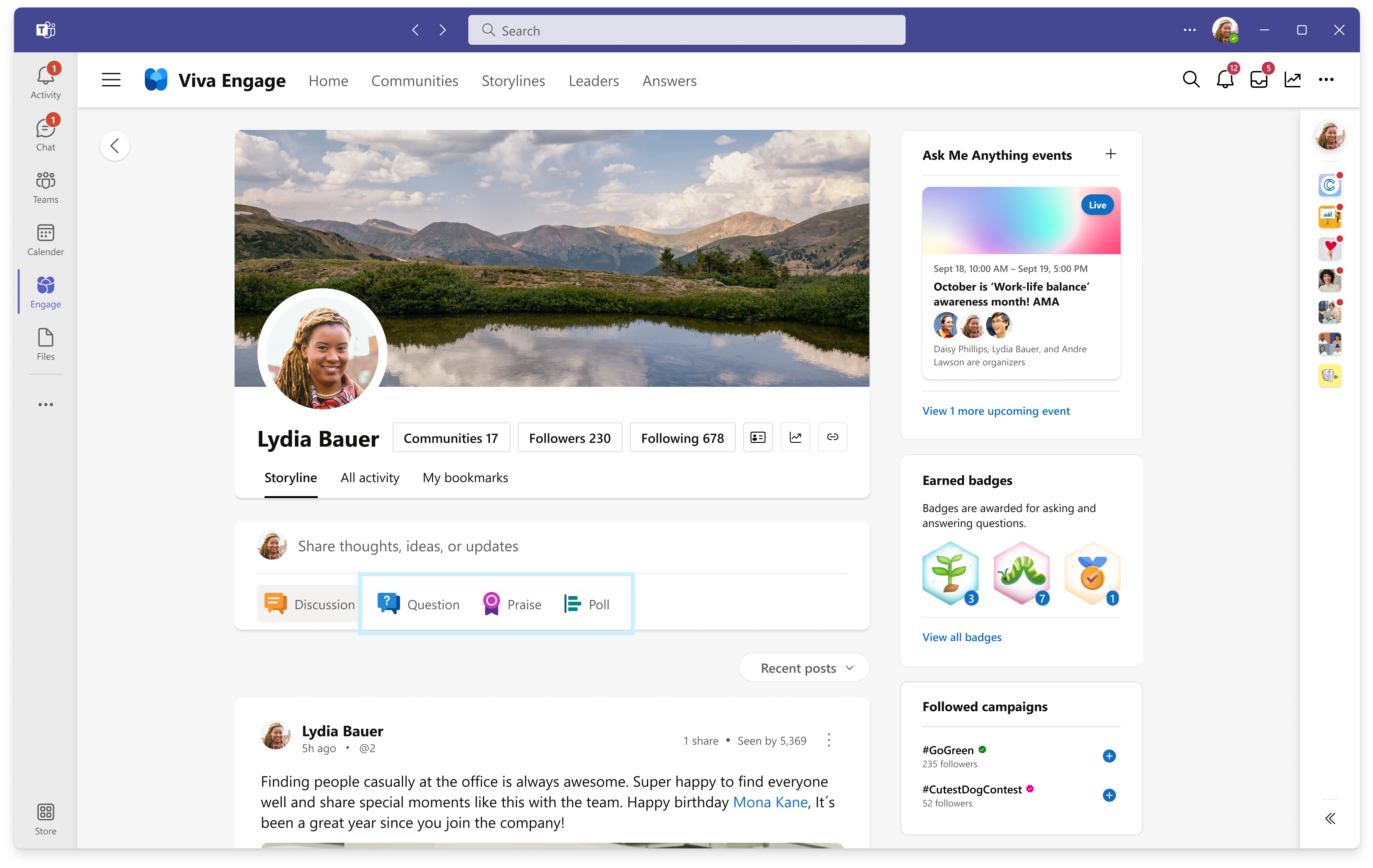
สร้างโพล
-
สร้างแบบสํารวจอย่างรวดเร็วและรับคําตอบได้อย่างรวดเร็ว สร้างโพลบนโครงเรื่องของคุณหรือในชุมชนที่คุณเป็นสมาชิก
-
เลือกปุ่ม โพล ภายใต้ แชร์ความคิด ความคิด หรือการอัปเดต
-
เพิ่มคําถามของคุณ แล้วเพิ่มจํานวนคําตอบที่คุณต้องการเพิ่มลงในโพลของคุณ
-
คลิก เลือกชุมชนหรือโครงเรื่อง เพื่อเลือกชุมชนที่คุณต้องการแชร์โพล เมื่อต้องการแชร์ไปยังโครงเรื่องของคุณ ให้เลือก โครงเรื่องของฉัน
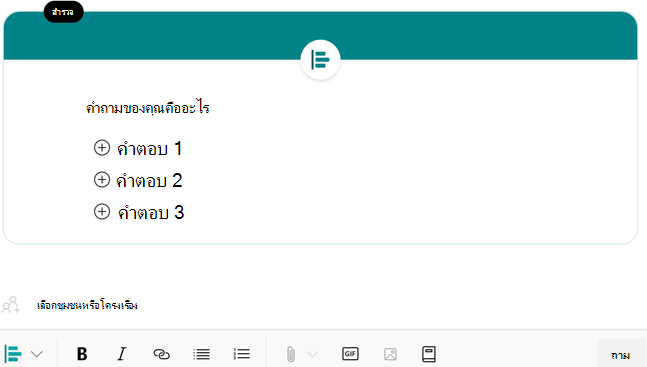
ชมเชยสมาชิกในเครือข่ายของคุณ
ชื่นชมบุคคลในเครือข่ายของคุณที่แชร์สิ่งที่เป็นประโยชน์
-
เลือกปุ่ม คําชมเชย ภายใต้ แชร์ความคิด แนวคิด หรือการอัปเดต
-
ใส่ชื่อของบุคคลภายใต้ บุคคลที่คุณต้องการชมเชย
-
เลือกรูปภาพชมเชยที่คุณต้องการโดยการเลือกลูกศรดรอปดาวน์ทางด้านซ้ายของไอคอนยกนิ้วโป้งขึ้น
-
เพิ่มคําชมเชยของคุณภายใต้ แชร์สิ่งที่พวกเขาทํา
-
ถ้าคุณกําลังโพสต์จากโครงเรื่องหรือชุมชนของคุณ ในส่วน เพิ่มบุคคล ให้เพิ่มบุคคลที่คุณต้องการแจ้งให้ทราบ เช่น ผู้จัดการของบุคคลนั้น
-
เลือก คําชมเชย
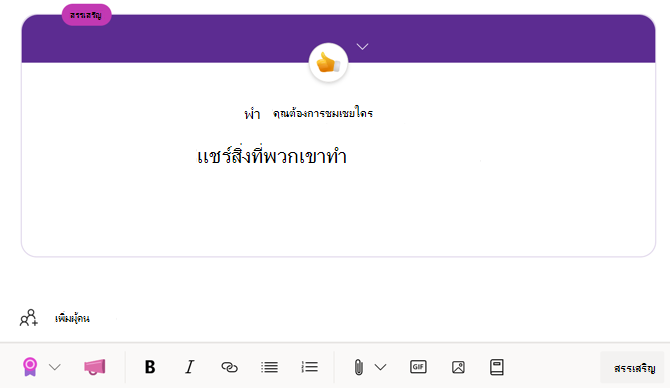
ถามคำถาม
ใช้คําถามเพื่อเพิ่มการมองเห็นและรับคําตอบด้วยปุ่มคําถาม
-
เลือกปุ่ม คําถาม ภายใต้ แชร์ความคิด แนวคิด หรือการอัปเดต
-
เพิ่มคําถามของคุณ
-
คลิก เลือกชุมชนหรือโครงเรื่อง เพื่อเลือกตําแหน่งที่คุณต้องการแชร์คําถาม เมื่อต้องการแชร์ไปยังโครงเรื่องของคุณ ให้เลือก โครงเรื่องของฉัน
-
ถ้าคุณกําลังโพสต์จากโครงเรื่องหรือชุมชนของคุณ ภายใต้ เพิ่มบุคคล ให้เลือกบุคคลเพิ่มเติมเพื่อส่งคําถามไปให้
-
เลือก สอบถาม
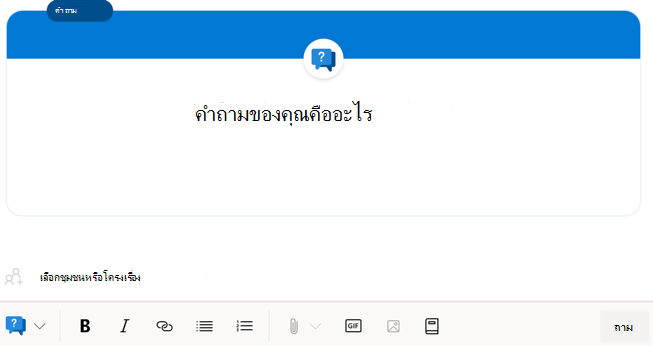
สร้างข้อความประกาศ
ถ้าคุณเป็นผู้ดูแลระบบชุมชนหรือผู้รับมอบสิทธิ์คุณสามารถประกาศเพื่อแชร์ข้อมูลที่จําเป็นกับทั้งชุมชนของคุณได้
-
บนหน้าชุมชนของคุณ ให้พิมพ์ข้อมูลที่คุณต้องการสําหรับการประกาศ
-
ถ้าคุณต้องการ ให้แนบไฟล์ แจ้งให้บุคคลที่ระบุทราบ หรือเพิ่มหัวข้อและ GIF
-
เลือกปุ่ม ประกาศ
-
ถ้าจําเป็นต้องส่งการติดต่อสื่อสารในอีเมล ให้เลือกกล่อง แจ้งสมาชิกทางอีเมล ภายใต้ เปลี่ยนการตั้งค่าการแจ้งเตือน การทําเช่นนี้จะเป็นการแทนที่การกําหนดลักษณะอีเมลของพนักงานและส่งอีเมลถึงพวกเขาโดยส่งถึงพวกเขาโดยส่งถึงคุณ










